使用高级筛选功能,能够实现更加个性化的筛选设置。
筛选同时符合多个条件的记录
如图 7-36 所示,需要在销售数据表中筛选出销售人员“白露”销售金额超过 20 000 元的数据记录。
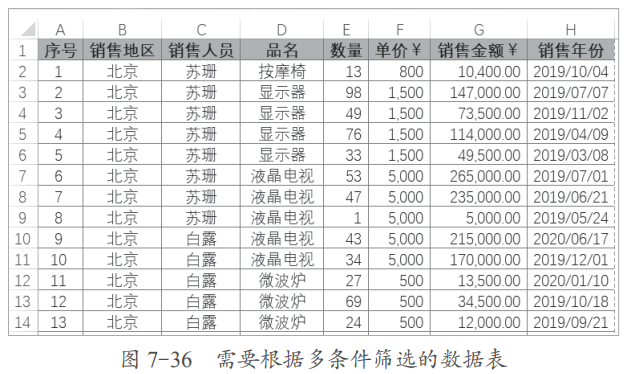 操作步骤如下。
步骤一 选中表格的1到4行,按 组合键,在原表格上方插入4个空行。
步骤二 在 C1:D2 单元格中设置筛选条件,注意筛选条件区域的列标题需要与数据源中的列标题完全相同,如图 7-37 所示。
操作步骤如下。
步骤一 选中表格的1到4行,按 组合键,在原表格上方插入4个空行。
步骤二 在 C1:D2 单元格中设置筛选条件,注意筛选条件区域的列标题需要与数据源中的列标题完全相同,如图 7-37 所示。
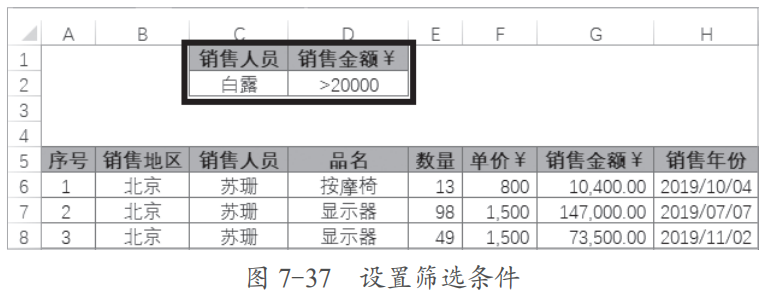 步骤三 单击数据区域中的任意单元格,如 A6,然后单击【数据】选项卡下的【高级】按钮,调出【高级筛选】对话框。
步骤四 在【高级筛选】对话框中,【列表区域】会自动添加数据源区域。也可单击右侧折叠按钮选择要筛选的数据表。
步骤五 单击【条件区域】右侧的折叠按钮,选择 C1:D2 单元格区域,单击【确定】按钮完成高级筛选,如图 7-38 所示。
步骤三 单击数据区域中的任意单元格,如 A6,然后单击【数据】选项卡下的【高级】按钮,调出【高级筛选】对话框。
步骤四 在【高级筛选】对话框中,【列表区域】会自动添加数据源区域。也可单击右侧折叠按钮选择要筛选的数据表。
步骤五 单击【条件区域】右侧的折叠按钮,选择 C1:D2 单元格区域,单击【确定】按钮完成高级筛选,如图 7-38 所示。
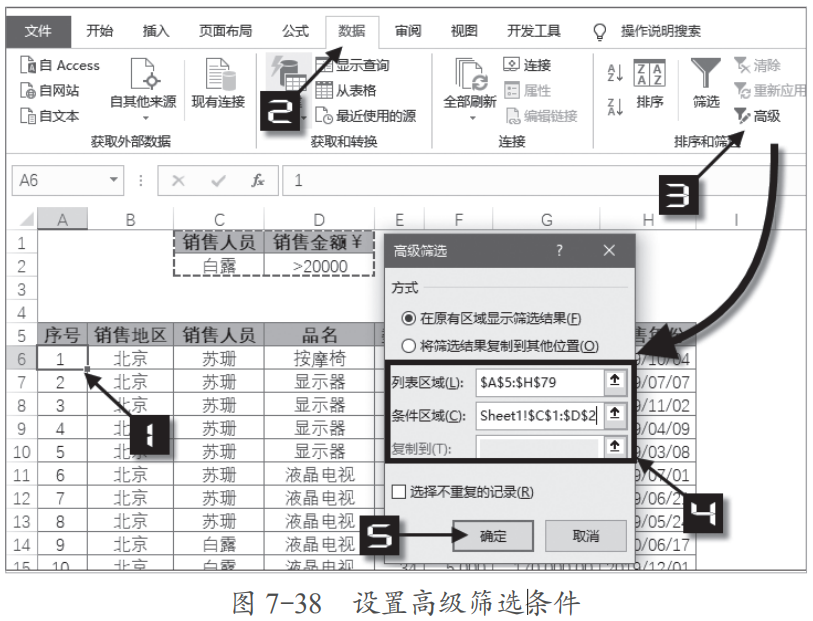 操作完成后,原数据表区域中不符合条件的数据记录都被隐藏起来,可见部分为符合筛选条件的结果,如图 7-39 所示。
操作完成后,原数据表区域中不符合条件的数据记录都被隐藏起来,可见部分为符合筛选条件的结果,如图 7-39 所示。
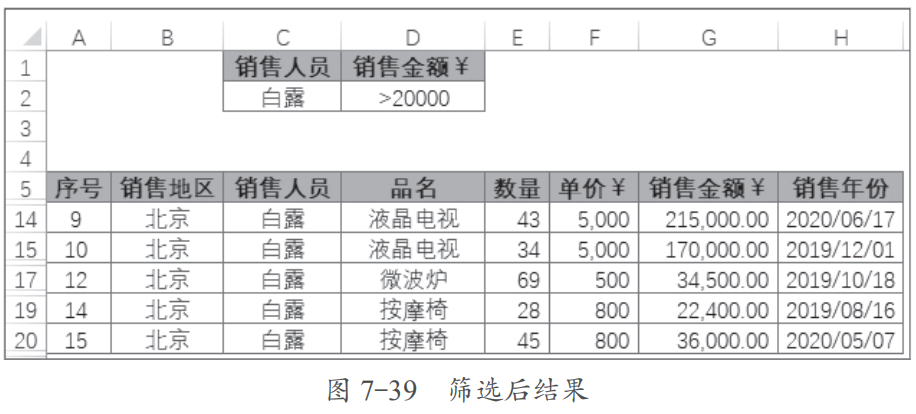 如需恢复原数据表样式,可以单击功能区【数据】选项卡【排序和筛选】组中【清除】按钮,如图 7-40所示。
如需恢复原数据表样式,可以单击功能区【数据】选项卡【排序和筛选】组中【清除】按钮,如图 7-40所示。
 高级筛选的条件在同一行中表示“与”的关系,也就是要同时满足条件的记录才会被筛选出来,如果需要表示“或”的关系,可以将条件放在不同行中。
筛选多个条件符合其一的记录
如果需要筛选销售人员“白露”或品名为“显示器”的数据记录,可按图 7-41 所示设置条件区域,此时【高级筛选】对话框中的条件范围需要选择“$C$1:$D$3”单元格区域。
高级筛选的条件在同一行中表示“与”的关系,也就是要同时满足条件的记录才会被筛选出来,如果需要表示“或”的关系,可以将条件放在不同行中。
筛选多个条件符合其一的记录
如果需要筛选销售人员“白露”或品名为“显示器”的数据记录,可按图 7-41 所示设置条件区域,此时【高级筛选】对话框中的条件范围需要选择“$C$1:$D$3”单元格区域。
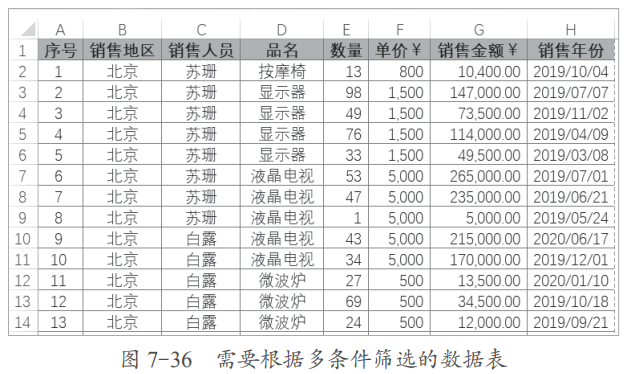 操作步骤如下。
步骤一 选中表格的1到4行,按 组合键,在原表格上方插入4个空行。
步骤二 在 C1:D2 单元格中设置筛选条件,注意筛选条件区域的列标题需要与数据源中的列标题完全相同,如图 7-37 所示。
操作步骤如下。
步骤一 选中表格的1到4行,按 组合键,在原表格上方插入4个空行。
步骤二 在 C1:D2 单元格中设置筛选条件,注意筛选条件区域的列标题需要与数据源中的列标题完全相同,如图 7-37 所示。
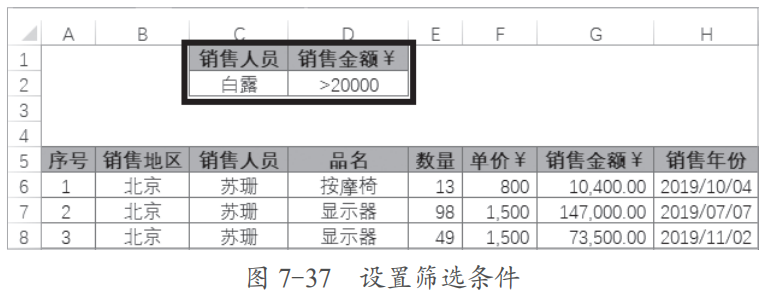 步骤三 单击数据区域中的任意单元格,如 A6,然后单击【数据】选项卡下的【高级】按钮,调出【高级筛选】对话框。
步骤四 在【高级筛选】对话框中,【列表区域】会自动添加数据源区域。也可单击右侧折叠按钮选择要筛选的数据表。
步骤五 单击【条件区域】右侧的折叠按钮,选择 C1:D2 单元格区域,单击【确定】按钮完成高级筛选,如图 7-38 所示。
步骤三 单击数据区域中的任意单元格,如 A6,然后单击【数据】选项卡下的【高级】按钮,调出【高级筛选】对话框。
步骤四 在【高级筛选】对话框中,【列表区域】会自动添加数据源区域。也可单击右侧折叠按钮选择要筛选的数据表。
步骤五 单击【条件区域】右侧的折叠按钮,选择 C1:D2 单元格区域,单击【确定】按钮完成高级筛选,如图 7-38 所示。
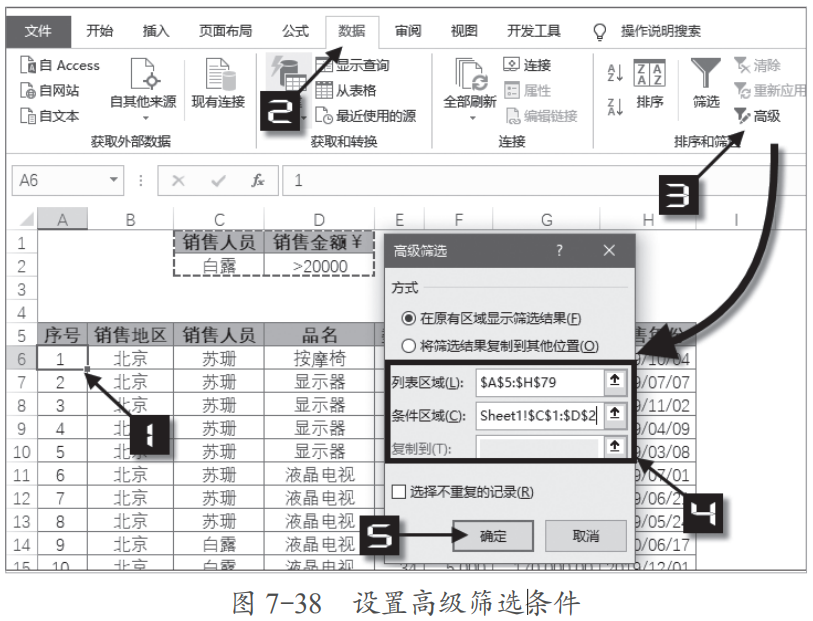 操作完成后,原数据表区域中不符合条件的数据记录都被隐藏起来,可见部分为符合筛选条件的结果,如图 7-39 所示。
操作完成后,原数据表区域中不符合条件的数据记录都被隐藏起来,可见部分为符合筛选条件的结果,如图 7-39 所示。
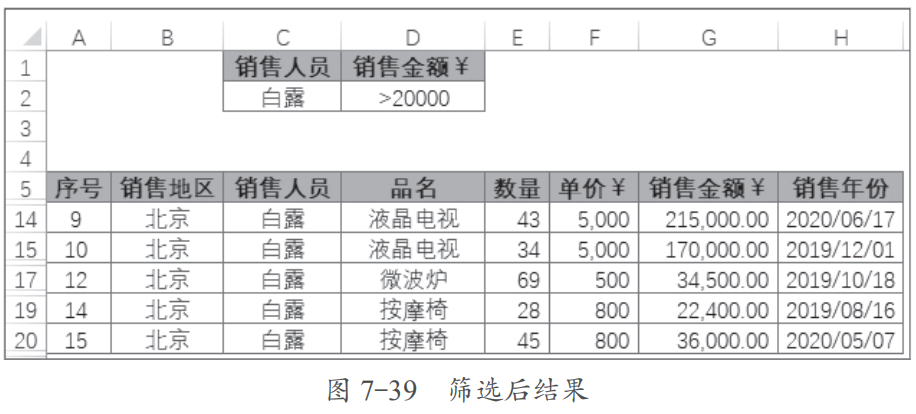 如需恢复原数据表样式,可以单击功能区【数据】选项卡【排序和筛选】组中【清除】按钮,如图 7-40所示。
如需恢复原数据表样式,可以单击功能区【数据】选项卡【排序和筛选】组中【清除】按钮,如图 7-40所示。
 高级筛选的条件在同一行中表示“与”的关系,也就是要同时满足条件的记录才会被筛选出来,如果需要表示“或”的关系,可以将条件放在不同行中。
筛选多个条件符合其一的记录
如果需要筛选销售人员“白露”或品名为“显示器”的数据记录,可按图 7-41 所示设置条件区域,此时【高级筛选】对话框中的条件范围需要选择“$C$1:$D$3”单元格区域。
高级筛选的条件在同一行中表示“与”的关系,也就是要同时满足条件的记录才会被筛选出来,如果需要表示“或”的关系,可以将条件放在不同行中。
筛选多个条件符合其一的记录
如果需要筛选销售人员“白露”或品名为“显示器”的数据记录,可按图 7-41 所示设置条件区域,此时【高级筛选】对话框中的条件范围需要选择“$C$1:$D$3”单元格区域。





















 1589
1589











 被折叠的 条评论
为什么被折叠?
被折叠的 条评论
为什么被折叠?








